Comment imprimer un classeur Excel 2010 entier
L'action d'impression par défaut pour un fichier Excel 2010 consiste à imprimer la feuille de calcul entière qui est actuellement ouverte. Si vous avez lu l'un de nos autres articles sur l'impression dans Excel 2010, comme celui-ci sur l'ajustement d'une feuille de calcul entière sur une seule page, vous savez dans quelle mesure vous pouvez personnaliser un travail d'impression dans Excel pour répondre à vos besoins actuels. Cela va encore plus loin, car vous pouvez également choisir d'imprimer un classeur Excel entier, par opposition à uniquement la feuille actuellement active. Si vous avez déjà dû imprimer un classeur entier auparavant, vous savez à quel point il peut être fastidieux de continuer à alterner entre les onglets de la feuille de calcul et le menu Imprimer. En apprenant à imprimer un classeur Excel 2010 entier, vous vous épargnerez beaucoup de temps.
Impression simultanée de toutes les feuilles de calcul Excel 2010
Le format de fichier Excel, avec sa capacité à stocker plusieurs feuilles de calcul dans un même classeur, est une bouée de sauvetage pour les personnes qui travaillent avec de grandes quantités de données. Il garde tout organisé en un seul endroit, vous évitant d'avoir à naviguer entre plusieurs fichiers. En outre, vous pouvez référencer des données dans d'autres feuilles de calcul en tant que parties de formules. Maintenant que vous saurez comment imprimer toutes les feuilles de calcul d'un classeur Excel à la fois, vous aurez une raison supplémentaire d'adopter le format de feuille de calcul multiple.
Étape 1: commencez par ouvrir votre classeur Excel.
Étape 2: cliquez sur l'onglet Fichier dans le coin supérieur gauche de la fenêtre.

Étape 3: cliquez sur l'option Imprimer dans la colonne à gauche de la fenêtre.
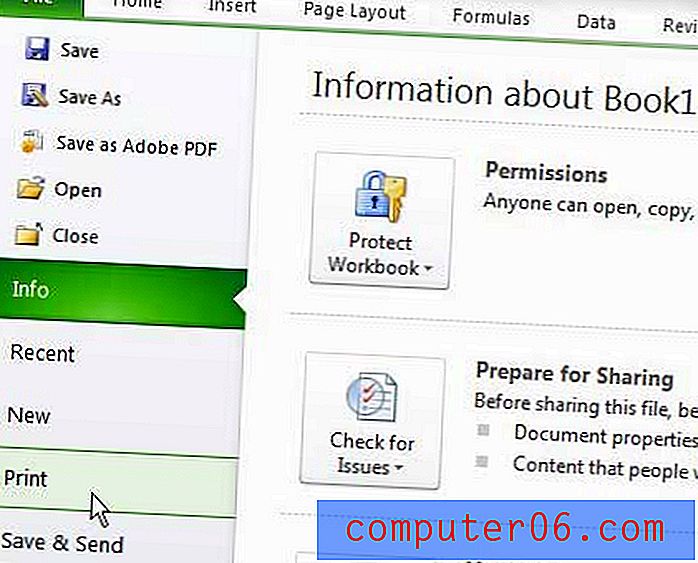
Étape 4: cliquez sur le menu déroulant Imprimer les feuilles actives au centre de la fenêtre, puis choisissez l'option Imprimer tout le classeur .
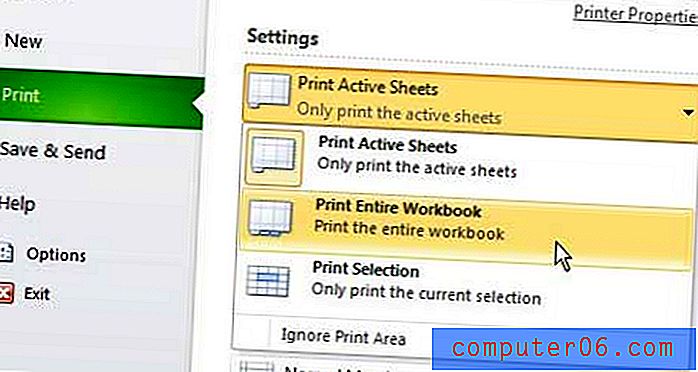
Étape 5: cliquez sur le bouton Imprimer en haut de la fenêtre pour imprimer votre classeur.
Notez que ce paramètre n'est pas enregistré. Si vous enregistrez votre classeur, fermez-le, puis rouvrez-le, Excel reviendra par défaut à l'impression de la feuille de calcul active uniquement. Vous devrez refaire les étapes de ce didacticiel si vous souhaitez imprimer à nouveau l'intégralité du classeur.



